WPS Word文檔將數字變為會計數字的方法
時間:2022-10-28 10:19:09作者:極光下載站人氣:4972
很多小伙伴在使用wps文字對文檔進行設置的時候,經常會需要在文檔中插入一些特殊格式的文字或數字,例如一些會計數字。會計數字有的小伙伴可能會選擇手打符號輸入,但其實我們只需要打開公式選項,在公式頁面中就能設置會計數字格式。有的小伙伴可能不知道該怎么找到公式選項,其實很簡單,我們直接在工具欄中的搜索框內輸入公式兩個字,然后選擇帶有字母的公式選項即可。有的小伙伴可能不清楚具體的操作方法,接下來小編就來和大家分享一下WPS word文檔將數字變為會計數字的方法。
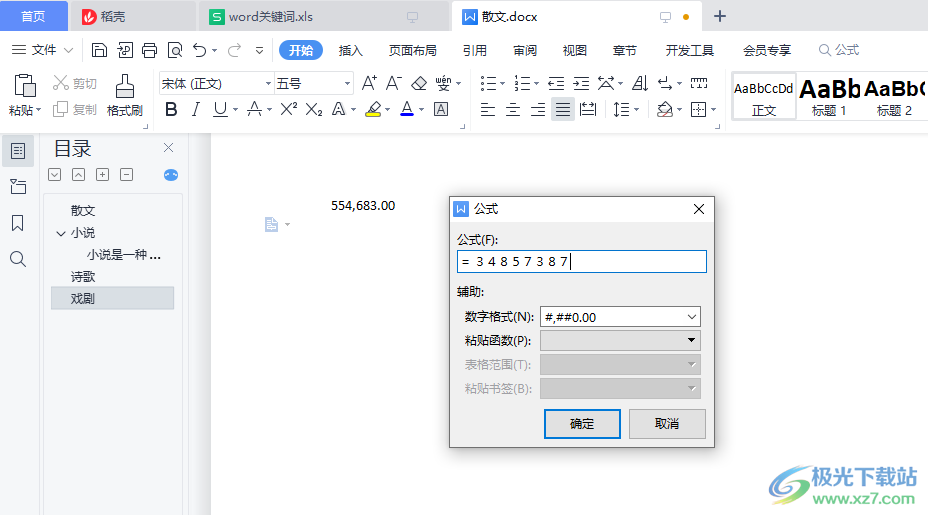
方法步驟
1、第一步,我們先打開WPS,接著新建一個空白文檔或直接打開一個文檔,在文檔頁面中,我們先完成對文章內容的編輯,然后在工具欄中找到最右側的搜索框
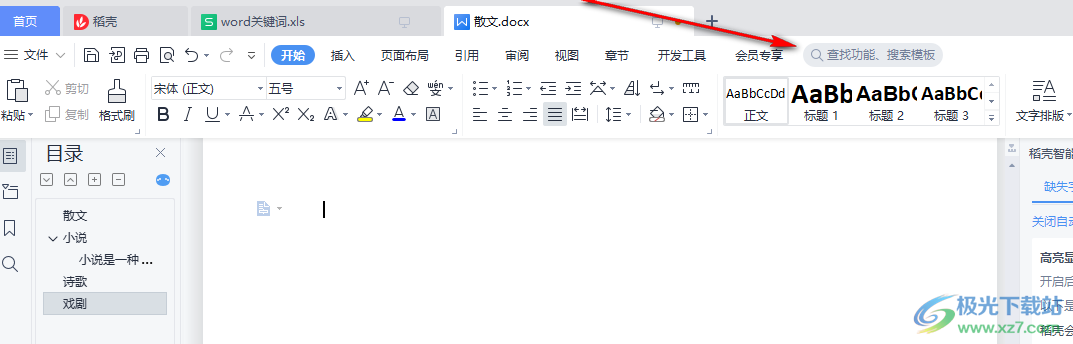
2、第二步,在搜索框中我們輸入“公式”兩個字,然后在下拉列表中點擊“公式”選項,這里需要注意的是,我們要選擇后面帶字母的公式選項
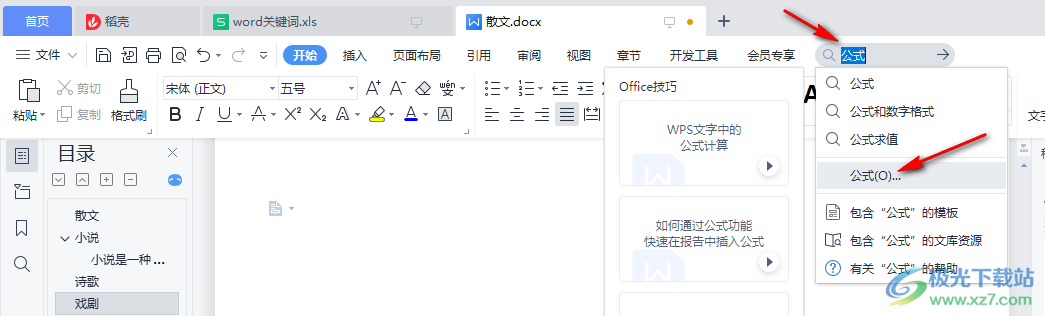
3、第三步,在公式彈框中,我們先點擊“數字格式”選項框內的箭頭圖標,然后在下拉列表中選擇會計格式,也就是第四個選項
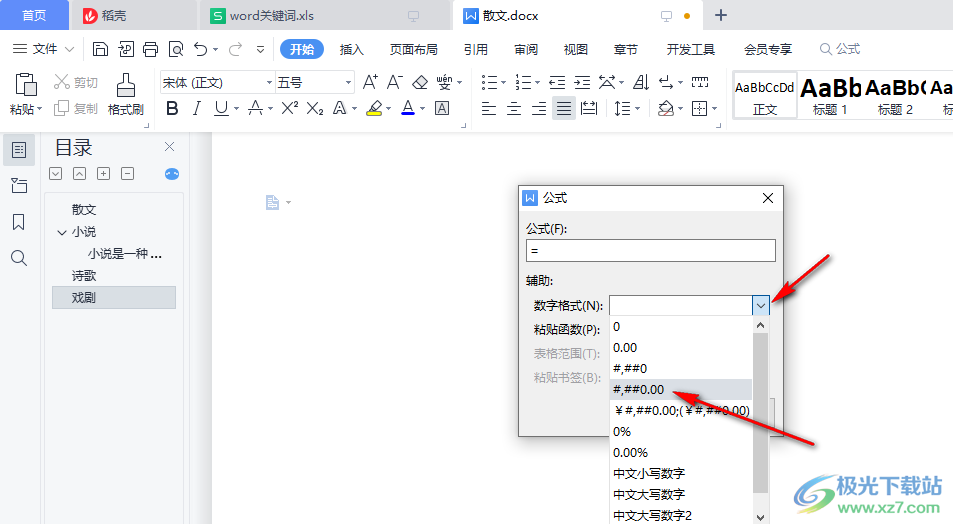
4、第四步,選好格式之后我們在公式一欄中輸入自己需要的數字,然后點擊確定選項即可
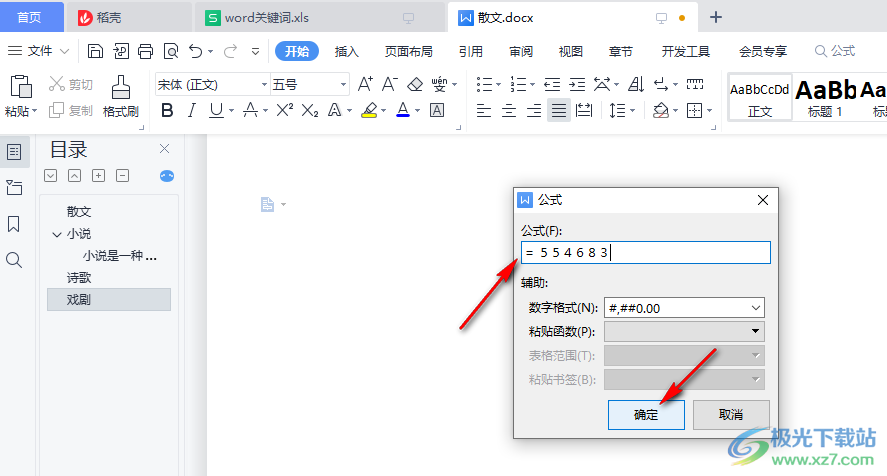
5、第五步,輸入數字并點擊確定選項之后我們就能看到數字格式變為我們需要的會計數字了
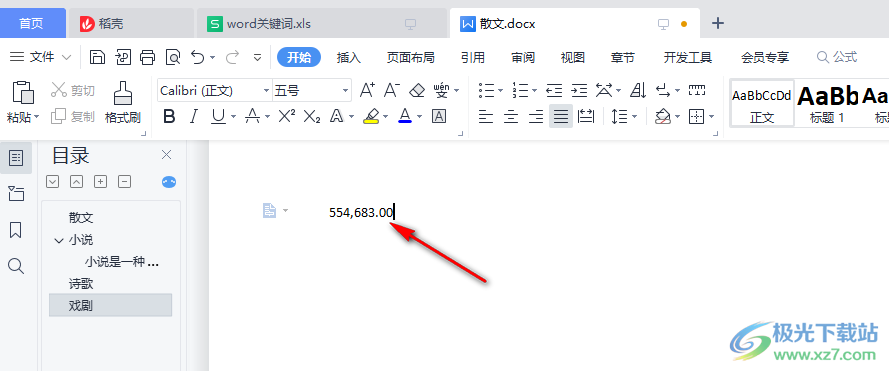
以上就是小編整理總結出的關于WPS Word文檔將數字變為會計數字的方法,我們打開一個WPS中的文檔,然后在搜索框內搜索公式,接著在公式的彈框頁面中將數字格式選為會計格式,再輸入數字,最后點擊確定即可,感興趣的小伙伴快去試試吧。

大小:240.07 MB版本:v12.1.0.18608環境:WinAll, WinXP, Win7
- 進入下載
相關下載
熱門閱覽
- 1百度網盤分享密碼暴力破解方法,怎么破解百度網盤加密鏈接
- 2keyshot6破解安裝步驟-keyshot6破解安裝教程
- 3apktool手機版使用教程-apktool使用方法
- 4mac版steam怎么設置中文 steam mac版設置中文教程
- 5抖音推薦怎么設置頁面?抖音推薦界面重新設置教程
- 6電腦怎么開啟VT 如何開啟VT的詳細教程!
- 7掌上英雄聯盟怎么注銷賬號?掌上英雄聯盟怎么退出登錄
- 8rar文件怎么打開?如何打開rar格式文件
- 9掌上wegame怎么查別人戰績?掌上wegame怎么看別人英雄聯盟戰績
- 10qq郵箱格式怎么寫?qq郵箱格式是什么樣的以及注冊英文郵箱的方法
- 11怎么安裝會聲會影x7?會聲會影x7安裝教程
- 12Word文檔中輕松實現兩行對齊?word文檔兩行文字怎么對齊?
網友評論